
ನಾವು ಲ್ಯಾಪ್ಟಾಪ್ ಖರೀದಿಸಿದಾಗ, ಸಾಧನವು ನಮಗೆ ನೀಡುವ ಎಲ್ಲಾ ಕಾರ್ಯಗಳು ಮತ್ತು ಸಾಧ್ಯತೆಗಳನ್ನು ನಾವು ತಕ್ಷಣ ತಿಳಿದಿಲ್ಲದಿರಬಹುದು. ಲ್ಯಾಪ್ಟಾಪ್ನಲ್ಲಿ ಬ್ಲೂಟೂತ್ ಇದೆ ಎಂದು ತಿಳಿಯದಿರುವುದು ಒಂದು ಸಾಮಾನ್ಯ ಉದಾಹರಣೆಯಾಗಿದೆ. ಲ್ಯಾಪ್ಟಾಪ್ಗಳು ಈ ವೈಶಿಷ್ಟ್ಯವನ್ನು ಹೊಂದಿರುವುದು ಹೆಚ್ಚು ಸಾಮಾನ್ಯವಾಗಿದೆ. ಅನೇಕ ಬಳಕೆದಾರರು ತಮ್ಮಲ್ಲಿರುವ ಮಾದರಿಯು ನಿಜವಾಗಿಯೂ ಈ ವೈಶಿಷ್ಟ್ಯವನ್ನು ಹೊಂದಿದೆಯೆ ಎಂದು ತಿಳಿದಿಲ್ಲವಾದರೂ.
ಅದೃಷ್ಟವಶಾತ್, ಇದಕ್ಕೆ ಹಲವಾರು ಮಾರ್ಗಗಳಿವೆ ನೀವು ಬ್ಲೂಟೂತ್ನೊಂದಿಗೆ ಲ್ಯಾಪ್ಟಾಪ್ ಹೊಂದಿದ್ದೀರಾ ಎಂದು ಪರಿಶೀಲಿಸಲು ಸಾಧ್ಯವಾಗುತ್ತದೆ. ವಿಂಡೋಸ್ ಮತ್ತು ಮ್ಯಾಕ್ ಎರಡರಲ್ಲೂ ಹಲವಾರು ವಿಧಾನಗಳು. ಆದ್ದರಿಂದ, ನೀವು ಯಾವ ಮಾದರಿಯನ್ನು ಖರೀದಿಸಿದ್ದರೂ, ಅದು ಈ ವೈಶಿಷ್ಟ್ಯವನ್ನು ಹೊಂದಿದೆಯೆ ಅಥವಾ ಇಲ್ಲವೇ ಎಂಬುದನ್ನು ನೀವು ಸುಲಭವಾಗಿ ತಿಳಿಯಲು ಸಾಧ್ಯವಾಗುತ್ತದೆ.
ಸ್ಪೆಕ್ಸ್ ಪರಿಶೀಲಿಸಿ
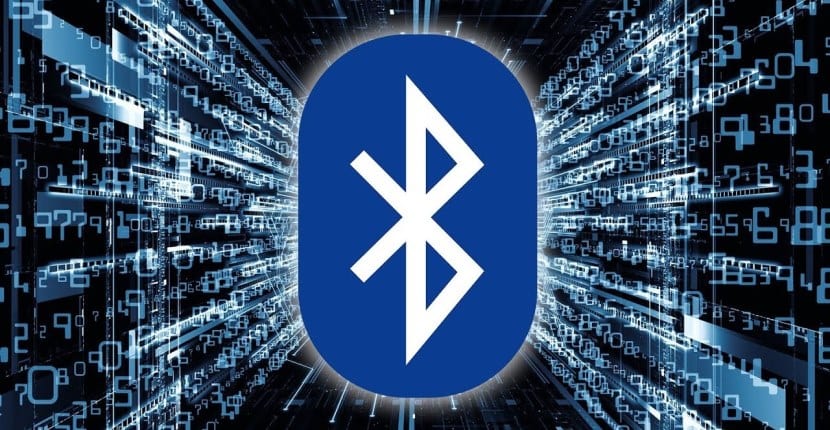
ವಿಂಡೋಸ್ ಮತ್ತು ಮ್ಯಾಕ್ ಎರಡಕ್ಕೂ ಮಾನ್ಯವಾಗಿರುವ ಒಂದು ಆಯ್ಕೆ, ಪ್ರಶ್ನೆಯಲ್ಲಿರುವ ಲ್ಯಾಪ್ಟಾಪ್ನ ವಿಶೇಷಣಗಳನ್ನು ಸಂಪರ್ಕಿಸುವುದು. ಸಾಮಾನ್ಯವಾಗಿ, ನಾವು ಯಾವಾಗಲೂ ಲ್ಯಾಪ್ಟಾಪ್ನೊಂದಿಗೆ ಒಂದೆರಡು ಪೇಪರ್ಗಳು ಮತ್ತು ಕೈಪಿಡಿಗಳನ್ನು ಹೊಂದಿದ್ದೇವೆ, ಅಲ್ಲಿ ಅದು ನಿಜವಾಗಿಯೂ ಈ ವೈಶಿಷ್ಟ್ಯವನ್ನು ಹೊಂದಿದೆಯೇ ಅಥವಾ ಇಲ್ಲವೇ ಎಂದು ನಾವು ಪರಿಶೀಲಿಸಬಹುದು. ಆದ್ದರಿಂದ ಈ ವಿಶೇಷಣಗಳ ನಡುವೆ ನೀವು ಬ್ಲೂಟೂತ್ ಹೊಂದಿದ್ದೀರಾ ಅಥವಾ ಇಲ್ಲವೇ ಎಂಬುದನ್ನು ಪರಿಶೀಲಿಸುವುದು ನಮಗೆ ಸುಲಭ.
ನಾವು ತಯಾರಕರ ವೆಬ್ಸೈಟ್ಗೆ ಹೋಗಬಹುದು. ಸಾಮಾನ್ಯ ವಿಷಯವೆಂದರೆ ಬ್ರ್ಯಾಂಡ್ನ ವೆಬ್ಸೈಟ್ನಲ್ಲಿ ಅವರು ಮಾರಾಟ ಮಾಡುವ ಎಲ್ಲಾ ಸಾಧನಗಳನ್ನು ನಾವು ಹೊಂದಿದ್ದೇವೆ, ಆದ್ದರಿಂದ ನಾವು ಖರೀದಿಸಿದ ಸಾಧನವೂ ಸಹ ಇದೆ. ನಂತರ, ಆ ಪ್ರೊಫೈಲ್ ಅನ್ನು ನಮೂದಿಸುವುದು ಮತ್ತು ಅದರ ವಿಶೇಷಣಗಳನ್ನು ಸಮಾಲೋಚಿಸುವುದು ಒಂದು ವಿಷಯವಾಗಿದೆ. ಈ ಲ್ಯಾಪ್ಟಾಪ್ನಲ್ಲಿ ನಿಜವಾಗಿಯೂ ಬ್ಲೂಟೂತ್ ಇದೆಯೇ ಅಥವಾ ಇಲ್ಲವೇ ಎಂದು ಅಲ್ಲಿ ನಾವು ನೋಡಲು ಸಾಧ್ಯವಾಗುತ್ತದೆ.
ಮತ್ತೊಂದೆಡೆ, ನಾವು ಇತರ ಪುಟಗಳನ್ನು ಸಹ ಬಳಸಬಹುದು, ಲ್ಯಾಪ್ಟಾಪ್ ಮಾರಾಟ ಮಾಡುವ ಅಂಗಡಿಗಳಂತೆ ಅಥವಾ ಸಾಧನವನ್ನು ಪರೀಕ್ಷಿಸಿದ ಸೈಟ್ಗಳು. ಈ ರೀತಿಯ ವೆಬ್ ಪುಟಗಳಲ್ಲಿ ಅವುಗಳ ಗುಣಲಕ್ಷಣಗಳನ್ನು ಯಾವಾಗಲೂ ಉಲ್ಲೇಖಿಸಲಾಗುತ್ತದೆ. ಆದ್ದರಿಂದ ನೀವು ಬ್ಲೂಟೂತ್ ಹೊಂದಿದ್ದರೆ, ಈ ಸಂಗತಿಯನ್ನು ಯಾವಾಗಲೂ ಉಲ್ಲೇಖಿಸಲಾಗುತ್ತದೆ.

ವಿಂಡೋಸ್ನಲ್ಲಿ ಲ್ಯಾಪ್ಟಾಪ್ ಬ್ಲೂಟೂತ್ ಹೊಂದಿದೆಯೇ ಎಂದು ಪರಿಶೀಲಿಸಿ
ನೀವು ವಿಂಡೋಸ್ ಲ್ಯಾಪ್ಟಾಪ್ ಹೊಂದಿದ್ದರೆ, ನೀವು ಬ್ಲೂಟೂತ್ ಹೊಂದಿದ್ದೀರಾ ಅಥವಾ ಇಲ್ಲವೇ ಎಂದು ಪರಿಶೀಲಿಸಲು ಒಂದೆರಡು ಮಾರ್ಗಗಳಿವೆ. ಆಪರೇಟಿಂಗ್ ಸಿಸ್ಟಂನ ಎಲ್ಲಾ ಆವೃತ್ತಿಗಳಿಗೆ ಒಂದು ಮಾರ್ಗವು ಕಾರ್ಯನಿರ್ವಹಿಸುತ್ತದೆ, ಆದರೆ ವಿಂಡೋಸ್ 10 ಹೊಂದಿರುವ ಬಳಕೆದಾರರು ಸರಳ ರೀತಿಯಲ್ಲಿ ಬಳಸಲು ಸಾಧ್ಯವಾಗುತ್ತದೆ. ಆದ್ದರಿಂದ ಈ ವಿಷಯದಲ್ಲಿ ಯಾವುದೇ ಸಮಸ್ಯೆಗಳಿಲ್ಲ.
ಸಾಧನ ನಿರ್ವಾಹಕ
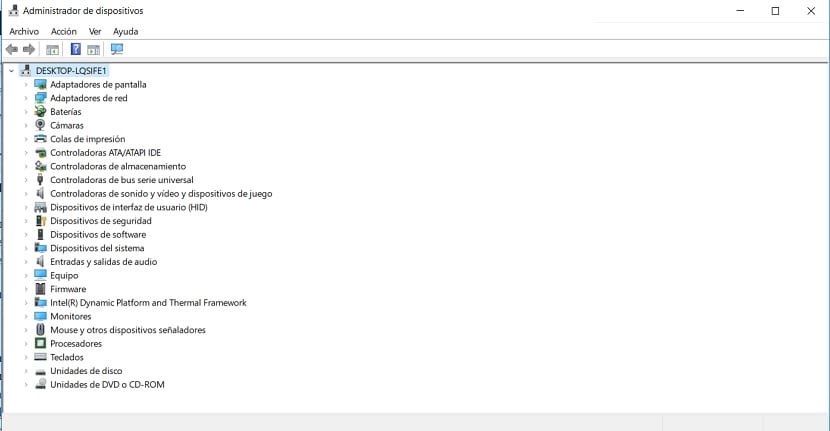
ಎಲ್ಲಾ ಆವೃತ್ತಿಗಳಲ್ಲಿ ಬಳಸಬಹುದಾದ ಒಂದು ವಿಧಾನವೆಂದರೆ ಸಾಧನ ನಿರ್ವಾಹಕ. ಪ್ರಶ್ನೆಯಲ್ಲಿರುವ ಲ್ಯಾಪ್ಟಾಪ್ನಲ್ಲಿ ಬ್ಲೂಟೂತ್ ಇದೆಯೇ ಅಥವಾ ಇಲ್ಲವೇ ಎಂದು ಪರಿಶೀಲಿಸಲು ನಾವು ಅದಕ್ಕೆ ಹೋಗಬೇಕಾಗಿದೆ. ನೀವು ಸ್ಥಾಪಿಸಿದ ಆವೃತ್ತಿಯನ್ನು ಅವಲಂಬಿಸಿ ಅಲ್ಲಿಗೆ ಹೋಗುವ ಮಾರ್ಗವು ಬದಲಾಗುತ್ತದೆಯಾದರೂ. ನೀವು ವಿಂಡೋಸ್ 8 ಅನ್ನು ಬಳಸಿದರೆ, ನೀವು ವಿಂಡೋಸ್ + ಎಕ್ಸ್ ಬಟನ್ ಬಳಸಬಹುದು ಮತ್ತು ನಂತರ ಈ ನಿರ್ವಾಹಕರನ್ನು ಆಯ್ಕೆ ಮಾಡಿ. ವಿಂಡೋಸ್ 7 ಮತ್ತು ವಿಂಡೋಸ್ ವಿಸ್ಟಾದಲ್ಲಿ, ನೀವು ನೇರವಾಗಿ ಸರ್ಚ್ ಎಂಜಿನ್ನಲ್ಲಿ ಟೈಪ್ ಮಾಡಬಹುದು. ವಿಂಡೋಸ್ 10 ನಲ್ಲಿ ನಾವು ಅದನ್ನು ಪ್ರಾರಂಭ ಮೆನುವಿನಲ್ಲಿರುವ ಸರ್ಚ್ ಎಂಜಿನ್ನಲ್ಲಿ ನೇರವಾಗಿ ಹುಡುಕಬಹುದು.
ನಾವು ಅದರ ಒಳಗೆ ಇರುವಾಗ, ಕಂಪ್ಯೂಟರ್ನಲ್ಲಿ ಸ್ಥಾಪಿಸಲಾದ ಹಾರ್ಡ್ವೇರ್ನೊಂದಿಗೆ ನಾವು ಪಟ್ಟಿಯನ್ನು ಪಡೆಯುತ್ತೇವೆ. ನಾವು ಮಾಡಬೇಕಾಗಿರುವುದು ಪಟ್ಟಿಯಲ್ಲಿ ಬ್ಲೂಟೂತ್ಗಾಗಿ ಮಾತ್ರ. ಅದು ಪಟ್ಟಿಯಲ್ಲಿದ್ದರೆ, ಲ್ಯಾಪ್ಟಾಪ್ ಈ ವೈಶಿಷ್ಟ್ಯವನ್ನು ಹೊಂದಿದೆ ಎಂದು ನಮಗೆ ಈಗಾಗಲೇ ತಿಳಿದಿದೆ. ಮೊದಲ ನಿದರ್ಶನದಲ್ಲಿ ಅದು ಕಾಣಿಸದಿರಬಹುದು. ಈ ಸಂದರ್ಭದಲ್ಲಿ, ನೀವು ನೆಟ್ವರ್ಕ್ ಅಡಾಪ್ಟರುಗಳನ್ನು ನಮೂದಿಸಬೇಕು ಮತ್ತು ಆ ವರ್ಗವನ್ನು ವಿಸ್ತರಿಸಬೇಕು. ಅನೇಕ ಸಂದರ್ಭಗಳಲ್ಲಿ ಅದು ಅಲ್ಲಿಗೆ ಹೋಗುತ್ತದೆ. ಆದರೆ, ಎರಡೂ ಸಂದರ್ಭಗಳಲ್ಲಿ ಅದನ್ನು ನೋಡಲಾಗದಿದ್ದರೆ, ಅದು ನೋಟ್ಬುಕ್ನ ವಿಶೇಷಣಗಳಲ್ಲಿಲ್ಲ ಎಂದು ನಮಗೆ ಈಗಾಗಲೇ ತಿಳಿದಿದೆ.
ಬ್ಲೂಟೂತ್ ಚಿಹ್ನೆ

ವಿಂಡೋಸ್ 10 ಕಂಪ್ಯೂಟರ್ ಹೊಂದಿರುವ ಬಳಕೆದಾರರಿಗೆ, ಎರಡನೇ ವಿಧಾನವಿದೆ. ಅದನ್ನು ಪರಿಶೀಲಿಸಲು ಇದು ನಿಜವಾಗಿಯೂ ಸರಳ ಮಾರ್ಗವಾಗಿದೆ. ಈ ಸಂದರ್ಭದಲ್ಲಿ ನಾವು ಮಾಡಬೇಕಾಗಿರುವುದು ಟಾಸ್ಕ್ ಬಾರ್ನಲ್ಲಿ ಬ್ಲೂಟೂತ್ ಚಿಹ್ನೆ ಅಥವಾ ಐಕಾನ್ ಇದೆಯೇ ಎಂದು ಪರಿಶೀಲಿಸುವುದು. ಇದು ನಮ್ಮ ಸ್ಮಾರ್ಟ್ಫೋನ್ಗಳಲ್ಲಿಯೂ ಸಹ ಹೆಚ್ಚಿನವರಿಗೆ ತಿಳಿದಿರುವ ಐಕಾನ್ ಆಗಿದೆ. ನೀವು ಎಲ್ಲಾ ಸಮಯದಲ್ಲೂ ಟಾಸ್ಕ್ ಬಾರ್ನಲ್ಲಿದ್ದೀರಾ ಅಥವಾ ಇಲ್ಲವೇ ಎಂಬುದನ್ನು ನೋಡುವ ಆಲೋಚನೆ ಇದೆ.
ಕಾರ್ಯಪಟ್ಟಿಯ ಬಲ ಭಾಗವನ್ನು ನಾವು ನೋಡಬೇಕಾಗಿದೆ, ಅಲ್ಲಿ ದಿನಾಂಕ ಮತ್ತು ಸಮಯ ಕಾಣಿಸಿಕೊಳ್ಳುತ್ತದೆ. ಹಲವಾರು ಐಕಾನ್ಗಳಿವೆ, ಅವುಗಳಲ್ಲಿ ಬ್ಲೂಟೂತ್ ಐಕಾನ್ ಇರಬಹುದು. ಮೊದಲ ನೋಟದಲ್ಲಿ ಅದು ಕಾಣಿಸದಿದ್ದರೆ, ನಾವು ಮೇಲಿನ ಬಾಣದ ಮೇಲೆ ಕ್ಲಿಕ್ ಮಾಡಬಹುದು, ಅಲ್ಲಿ ಇತರ ಐಕಾನ್ಗಳನ್ನು ಸಾಮಾನ್ಯವಾಗಿ ತೋರಿಸಲಾಗುತ್ತದೆ. ನಂತರ, ಹೇಳಿದ ಪೆಟ್ಟಿಗೆಯಲ್ಲಿರುವವರಲ್ಲಿ ನಮಗೆ ಆಸಕ್ತಿಯಿರುವ ಐಕಾನ್ ಇದೆಯೇ ಎಂದು ಪರಿಶೀಲಿಸುವ ವಿಷಯವಾಗಿದೆ. ಇಲ್ಲದಿದ್ದರೆ, ಕಂಪ್ಯೂಟರ್ನಲ್ಲಿ ಈ ವೈಶಿಷ್ಟ್ಯವನ್ನು ನಾವು ಹೊಂದಿಲ್ಲ ಎಂದು ನಮಗೆ ಈಗಾಗಲೇ ತಿಳಿದಿದೆ.

ಲ್ಯಾಪ್ಟಾಪ್ ಮ್ಯಾಕ್ನಲ್ಲಿ ಬ್ಲೂಟೂತ್ ಹೊಂದಿದೆಯೇ ಎಂದು ಪರಿಶೀಲಿಸಿ
ಮತ್ತೊಂದೆಡೆ, ನೀವು ಆಪಲ್ ಲ್ಯಾಪ್ಟಾಪ್ ಹೊಂದಿದ್ದರೆ, ಬ್ಲೂಟೂತ್ ಇರುವಿಕೆಯನ್ನು ಪರಿಶೀಲಿಸುವ ವಿಧಾನವು ವಿಭಿನ್ನವಾಗಿರುತ್ತದೆ. ಕಂಡುಹಿಡಿಯಲು ಒಂದೆರಡು ಮಾರ್ಗಗಳಿವೆ, ಅವು ವಿಂಡೋಸ್ನಲ್ಲಿ ನಾವು ಅನುಸರಿಸಿರುವ ವಿಧಾನಗಳಿಗೆ ಹೋಲುತ್ತವೆ. ಆದ್ದರಿಂದ, ನೀವು ಅದನ್ನು ಒಟ್ಟು ಆರಾಮದಿಂದ ಒಂದೆರಡು ನಿಮಿಷಗಳಲ್ಲಿ ತಿಳಿಯಲು ಸಾಧ್ಯವಾಗುತ್ತದೆ.
ಬ್ಲೂಟೂತ್ ಐಕಾನ್
ನಿಮ್ಮ ಮ್ಯಾಕ್ನಲ್ಲಿ ಬ್ಲೂಟೂತ್ ಇದೆಯೇ ಅಥವಾ ಇಲ್ಲವೇ ಎಂಬುದನ್ನು ಕಂಡುಹಿಡಿಯಲು ನಾವು ಅತ್ಯಂತ ಸ್ಪಷ್ಟವಾದ ಮಾರ್ಗದಿಂದ ಪ್ರಾರಂಭಿಸುತ್ತೇವೆ. ನೀವು ಮಾಡಬೇಕಾಗಿರುವುದು ಪರದೆಯ ಮೇಲಿನ ಪಟ್ಟಿಯನ್ನು ನೋಡಿ, ಅಲ್ಲಿ ನಾವು ದಿನಾಂಕ ಮತ್ತು ಸಮಯವನ್ನು ಹೊಂದಿದ್ದೇವೆ ಮತ್ತು ಐಕಾನ್ಗಳ ಸರಣಿಯನ್ನು ಹೊಂದಿದ್ದೇವೆ. ಈ ಐಕಾನ್ಗಳ ಪಟ್ಟಿಯಲ್ಲಿ ನಾವು ಮಾಡಬೇಕು ಬ್ಲೂಟೂತ್ ಇದೆಯೇ ಅಥವಾ ಇಲ್ಲವೇ ಎಂಬುದನ್ನು ಹೊಂದಿಸಿ. ಈ ಸಂದರ್ಭಗಳಲ್ಲಿ ಸಾಮಾನ್ಯ ವಿಷಯವೆಂದರೆ ಐಕಾನ್ ವೈಫೈ ಐಕಾನ್ ಪಕ್ಕದಲ್ಲಿದೆ. ನಾವು ಅದನ್ನು ನೋಡದಿದ್ದರೆ, ಬಹುಶಃ ಬ್ಲೂಟೂತ್ ಇಲ್ಲ.
ಮ್ಯಾಕ್ ಬಗ್ಗೆ
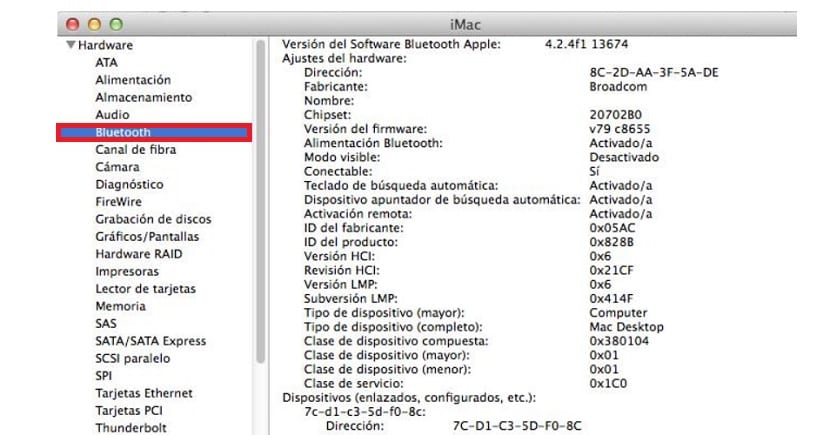
ಖಂಡಿತವಾಗಿ, ಈ ಮೊದಲ ವಿಧಾನವು ಮ್ಯಾಕ್ನಲ್ಲಿ ಅಸ್ತಿತ್ವದಲ್ಲಿಲ್ಲ. ಐಕಾನ್ ಗೋಚರಿಸದಿರಬಹುದು, ಆದರೆ ಲ್ಯಾಪ್ಟಾಪ್ನಲ್ಲಿ ನಾವು ನಿಜವಾಗಿಯೂ ಬ್ಲೂಟೂತ್ ಹೊಂದಿದ್ದೇವೆ ಎಂಬ ಕಾರಣದಿಂದಾಗಿ ನಾವು ಕಾರ್ಯಗತಗೊಳಿಸಬೇಕಾಗಿರುವುದು ಒಂದೇ ಅಲ್ಲ. ಇದನ್ನು ಮಾಡಲು, ನಾವು ಲ್ಯಾಪ್ಟಾಪ್ ಬಗ್ಗೆ ಮಾಹಿತಿ ವಿಭಾಗಕ್ಕೆ ಹೋಗಬೇಕಾಗಿದೆ, ಅಲ್ಲಿ ಅದು ನಿಜವಾಗಿಯೂ ಈ ವೈಶಿಷ್ಟ್ಯವನ್ನು ಹೊಂದಿದೆಯೇ ಅಥವಾ ಇಲ್ಲವೇ ಎಂದು ನಾವು ನೋಡುತ್ತೇವೆ.
ನೀವು ಪರದೆಯ ಮೇಲಿನ ಎಡಭಾಗದಲ್ಲಿರುವ ಆಪಲ್ ಐಕಾನ್ ಕ್ಲಿಕ್ ಮಾಡಬೇಕು. ಮುಂದೆ, ವಿವಿಧ ಆಯ್ಕೆಗಳೊಂದಿಗೆ ಸಂದರ್ಭೋಚಿತ ಮೆನು ಕಾಣಿಸಿಕೊಳ್ಳುತ್ತದೆ, ಅದರಲ್ಲಿ ನಾವು ಮಾಡಬೇಕು ಈ ಮ್ಯಾಕ್ ಬಗ್ಗೆ ಆಯ್ಕೆಮಾಡಿ. ಪರದೆಯ ಮೇಲೆ ಹೊಸ ವಿಂಡೋ ತೆರೆಯುತ್ತದೆ, ಅಲ್ಲಿ ನೀವು ಹೆಚ್ಚಿನ ಮಾಹಿತಿ ಬಟನ್ ಕ್ಲಿಕ್ ಮಾಡಬೇಕು. ನಂತರ ನೀವು ಹಾರ್ಡ್ವೇರ್ ವಿಭಾಗಕ್ಕೆ ಹೋಗಬೇಕು, ಅಲ್ಲಿ ನಾವು ಎಲ್ಲಾ ವಿವರಗಳನ್ನು ನೋಡುತ್ತೇವೆ.
ವಿಂಡೋಸ್ನಂತೆ, ಲ್ಯಾಪ್ಟಾಪ್ನಲ್ಲಿ ಸ್ಥಾಪಿಸಲಾದ ಅಥವಾ ಲಭ್ಯವಿರುವ ಎಲ್ಲವನ್ನೂ ಪ್ರದರ್ಶಿಸಲಾಗುತ್ತದೆ. ಆದ್ದರಿಂದ, ಬ್ಲೂಟೂತ್ ಆಯ್ಕೆಗಳಲ್ಲಿ ಒಂದಾಗಿದ್ದರೆ ಮಾತ್ರ ನೀವು ಹುಡುಕಬೇಕಾಗಿದೆ ಅದು ಹೇಳಿದ ಪಟ್ಟಿಯಲ್ಲಿ ಗೋಚರಿಸುತ್ತದೆ. ಒಂದು ವೇಳೆ ಅದು ಹೊರಬರದಿದ್ದರೆ, ಈ ಕಾರ್ಯವು ಲ್ಯಾಪ್ಟಾಪ್ನಲ್ಲಿ ಲಭ್ಯವಿಲ್ಲ.